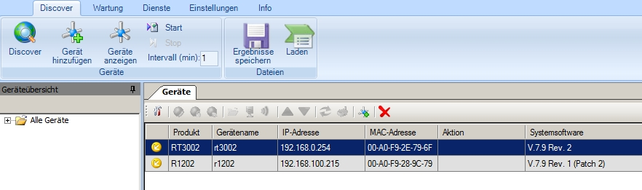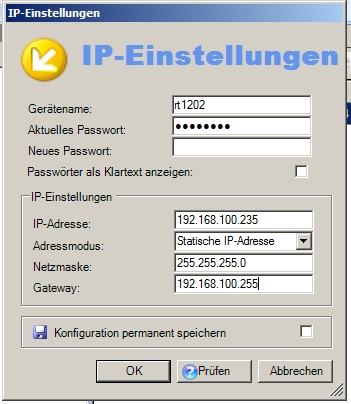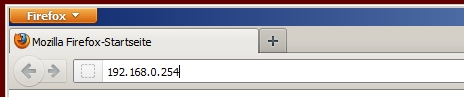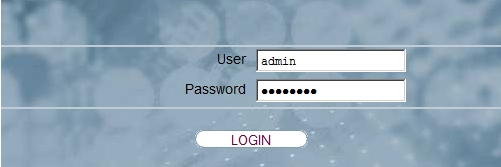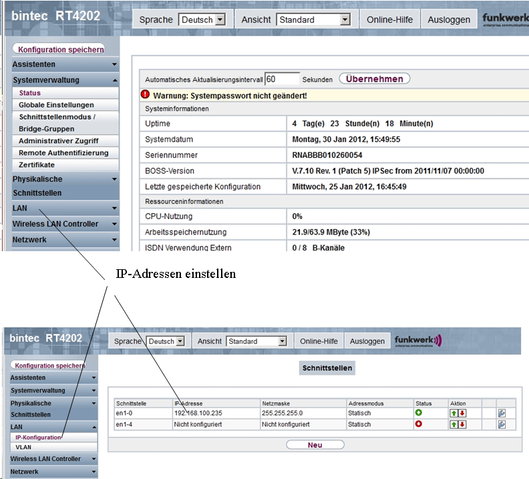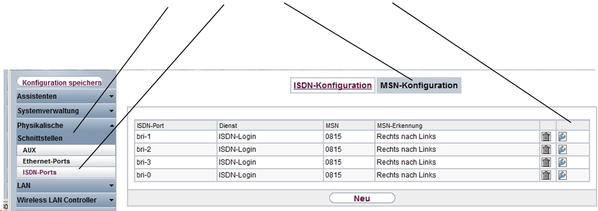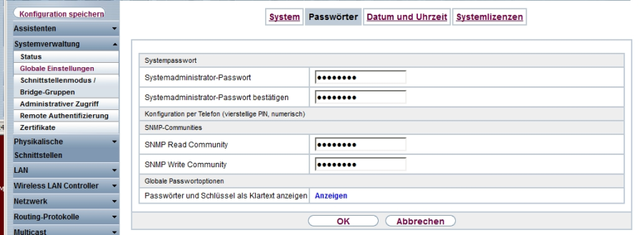Toolmaker Produkt-Dokumentation
Produktdokumentation-TCUB4
Inhaltsübersicht
Das Handbuch zum Router
Eine detaillierte Beschreibung der Konfiguration finden Sie im Handbuch des Routers: http://www.bintec-elmeg.com/downloads/router/rt-serie/
Der DIME-Manager - den Router finden und konfigurieren
Zum Finden und Konfigurieren benötigen Sie den Bintec DIME-Manager. Bitte laden Sie die Software von dieser Seite herunter und installieren Sie sie:
https://www.bintec-elmeg.com/downloads/software/dime-manager/
Wir kommen im weiteren Verlauf darauf zurück.
Konfiguration der TCUB4 für directfax
Nach dem Auspacken
Der Auslieferungszustand der TCUB4 sollte so sein:
IP-Adresse: 192.168.0.254Netzmaske: 255.255.255.0Benutzername: adminPasswort: admin (bei einigen Geräteversionen lautet es "funkwerk")Firmware Stand: V.7.10 Rev 5 Patch 2 oder höher
Reset: Neustart oder Zurücksetzen auf Werkszustand
Falls das Gerät nicht erreichbar ist, empfiehlt sich ein Reset auf den Auslieferungszustand:
Die Reset Taste führt, je nach dem, wie lange sie gedrückt wird, zwei unterschiedliche Funktionen aus:
- Einmalig kurz drücken: das Gerät führt einen Neustart durch
- So lange drücken, bis die STATUS-LED anfängt zu blinken: Das Gerät führt einen Factory Reset durch. Dies bedeutet, dass das Gerät in den Auslieferungszustand zurückversetzt wird. Die Boot-Konfiguration wird gelöscht und alle Passwörter werden zurückgesetzt.
Inbetriebnahme:
Schließen Sie den Router mit beiliegendem Kabel an das Ethernet LAN an (ETH1).
Stecken Sie das ISDN-Kabel in BRI1 ein.
Um Schäden am ROUTER zu vermeiden, achten Sie darauf, dass die beiden Anschlüsse nicht vertauscht werden!
Schließen Sie das Netzkabel an.
Schalten Sie den Router erst dann ein, wenn alle Verbindungen hergestellt sind. Der Router führt beim Start eine Autokonfiguration durch, bei der die bestehenden Verbindungen erkannt und gespeichert werden. Auch die Art des ISDN-Anschlusses (Anlagenanschluss / Mehrgeräteanschluss) wird erkannt.
Die Konfiguration erfolgt über einen PC im lokalen Netz. Starten Sie dafür den zuvor heruntergeladenen und installierten DIME Manager.
Über den Menüpunkt Geräte anzeigen werden alle im Netz befindlichen Bintec Router angezeigt.
Klicken Sie doppelt auf den neu hinzugekommenen Router (in der Regel der mit IP= 192.168.0.254). Im folgenden Formular treffen Sie die erforderlichen Einstellungen.
Weitere Konfigurationseinstellungen sind nur erforderlich nach einem manuellen Reset in den Auslieferungszustand bzw. zur Überprüfung/Aktualisierung der Software-Version. Sie werden mit dem Funkwerk Configuration Interface vorgenommen. Geben Sie dazu in einem unterstützten Browser (Internet Explorer ab 6, Mozilla Firefox ab 1.2) die IP-Adresse Ihrer TCUB4 ein.
Anmelden beim Router
Sie müssen sich jetzt mit Username und Passwort anmelden (PW siehe oben auf Seite 1):
Software-Version überprüfen / aktualisieren
Zur Überprüfung/Aktualisierung der Software-Version gehen Sie folgendermaßen vor:
- Gehen Sie in das Menü Wartung → Software & Konfiguration.
- Wählen Sie unter Aktion Systemsoftware aktualisieren und unter Quelle Aktuelle Software vom Funkwerk-Server
- Bestätigen Sie mit LOS
Die Aktualisierung wird nun im Bedarfsfall automatisch vorgenommen und Sie werden zum Neustart des Gerätes aufgefordert. Es ist eine offene Internetverbindung erforderlich.
Manuelle Aktualisierung
Achtung: Sollte diese Automatik nicht funktionieren, weil z.B. die Adresse der Website inzwischen geändert wurde, gehen Sie wie folgt vor:
Öffnen Sie den Browser und gehen Sie mit folgendem Link auf die Website von bintec: https://www.bintec-elmeg.com/downloads/router/rt-serie/
Es wird die Seite "Downloads bintec RT Serie" mit einer Liste möglicher Updates angezeigt. Die Liste ist absteigend sortiert, d.h. der neueste Update steht oben. Klicken Sie den ersten Eintrag der Art "Release" an (z.B. Release 9.1.Rev. 2 Patch 4). Sie gelangen dann zu den Details dieses Firmware Updates. Die Dokumente geben Hinweise zur Durchführung des Updates. Bitte diese Anweisungen befolgen. Die Software für den Update wird hier als ".rna" Datei zum Download angeboten.
Konfiguration
IP-Adresse vergeben
Im folgenden Menü können jetzt im Menüpunkt LAN die endgültigen IP-Adressen eingestellt werden.
Hinweis: Falls sich der Bintec Router und die IBM i nicht im selben Netzsegment befinden, muss unter Menüpunkt Netzwerk/Routen, ein Eintrag für die Ziel-IP-Adresse mit dem zu verwendenden Gateway erfasst werden. Details zu diesem Thema finden Sie im Bintec Handbuch Kapitel 14 Netzwerk.
Eine MSN zuordnen
Es ist unbedingt erforderlich, dass Sie Ihrem Router eine MSN zuordnen. Wählen Sie dazu in der Menüleiste Physikalische Schnittstellen/ISDN-Ports/MSN-Konfiguration.
Tragen Sie unter MSN eine gültige oder eine „Dummy" MSN ein. Die MSN muss auch dann angegeben werden, wenn keine Faxe mit der TCUB4 empfangen werden sollen.
Dieser Eintrag ist unbedingt erforderlich, damit der ROUTER die notwendigen CAPI Nachrichten erstellt. Auf welche MSN das Gerät beim Faxempfang tatsächlich antwortet, ist Teil der Faxkonfiguration auf der IBM i.
Besonderheiten bei Angabe einer korrekten MSN
Wenn es unbedingt erforderlich ist, die korrekte MSN (z.B. 108 je nach Telefonanlage) einzutragen, dann hat dieser Eintrag zur Folge, dass jeder Anruf auf der 108 für eine WAN Verbindung verwendet werden soll. directfax bekommt diesen Ruf dann nicht gemeldet. Deshalb muss in solchen Fällen nicht PPP (routing) ausgewählt werden, sondern "CAPI 1.1 EAZ 0 Mapping". Dies veranlasst den Router, den Anruf an CAPI zu melden und somit an directfax. Wie bereits erwähnt, gilt dies nur in solchen Fällen, wo die Telefonanlage es vorschreibt, die korrekte MSN anzugeben. In den meisten Fällen kann mit einer "Dummy" MSN gearbeitet werden.
Systempasswort ändern
Nachdem der Router fertig konfiguriert und das Faxen erfolgreich getestet wurde, sollten Sie das Passwort ändern, um einen unberechtigten Zugriff auf Ihren ROUTER zu verhindern! Gehen Sie dazu im Menü auf Systemverwaltung/Globale Einstellungen/Passwörter.
Geben Sie ein neues Systemadministrator-Passwort ein und bestätigen dieses. Klicken Sie OK.
Speichern Sie Ihre Einstellungen mit der Schaltfläche Konfiguration speichern.
Konfiguration der Faxleitung für den Router
Tragen Sie zunächst die IP Adresse des Routers in die Hosttabelle der IBM i ein. Dazu wählen Sie im Menü CFGTCP den Punkt: „10. Mit TCP/IP-Host-Tabelleneinträgen arbeiten"
Beenden Sie das directfax Subsystem mit ENDDIRFAX, falls es aktiv sein sollte. Starten Sie dann das Leitungskonfigurationsprogramm mit WRKFAXLIN
Erstellen Sie eine neue Leitung mit F6=Erstellen. Das Kopieren von Leitungen anderen Typs (z. B. Modem) wird nicht empfohlen!
Geben Sie einen Leitungsnamen und die Leitungsbeschreibung an. Der Name sollte mit einer eindeutigen Ziffer 1..4 enden. Diese wird von dem Statistikprogramm unter dem Befehl DSPSNDSTAT für die Spaltenzuordnung benötigt.
Beispiele:
TCUB4_1
TCUB4_2
Die wichtigsten Parameter auf der 1. Seite:
Aktiv: J - Erlaubt das Deaktivieren einer Leitung
Verbindungsart: *TCP - Kommunikation über TCP/IP
Modem: *BINTEC - Es wird ein Bintec-Router Verwendet
Modemtreiber: *CAPI - Ansteuerung erfolgt über CAPI
Amtsholung: Vorwahl-Nr. für Amtsleitung angeben
CSI: Absender Fax-Kennung
Die wichtigsten Parameter der 2. Seite (Beispiele):
Geschwindigkeit: 5 - Maximale Faxgeschwindigkeit (14400)
Max Sendeversuche: 5 - Maximale Anzahl der Sendeversuche
Wahlwiederholung:5 - Zeitraum nach dem Wahlwiederholung erfolgt
Die wichtigsten Parameter der 3. Seite:
IP Adresse/Hostname: IP-Adr. oder Hostnamen des Routers eingeben
Data Port: *BINTEC (früher *RCAPI, entspricht Port 2662)
Hinweis: Falls Sie hier einen Hostnamen eingeben, muss dieser zuvor unter Befehl CFGTCP, Menüpunkt 10 (Hosttabelle), hinterlegt worden sein.
Die Parameter der 4. Seite:
ISDN Controller . . . . . 1
Achtung: Der ISDN Controller 1 bedient die Kanäle (Faxleitungen) 1+2, der Controller 2 bedient die Kanäle 3+4. Wird der Parameter leer gelassen, wird 1 angenommen.
Desweiteren können Sie auf der 4. Seite die MSN angeben, auf die der Bintec-Router antworten soll. Es können bis zu 8 feste MSN oder 4 Bereiche angegeben werden.
Wird kein Eintrag vorgenommen, antwortet der Router auf jeden eingehenden Anruf.
Speichern Sie die Konfiguration mit Datenfreigabe ab und starten Sie directfax mit STRDIRFAX. Dann testen Sie den Faxversand und falls gewünscht den Faxempfang.
Hinweis:
In der Hauptlizenz von directfax ist die Unterstützung für 1 aktive Faxleitung enthalten. Sollen weitere Faxleitungen aktiviert werden, ist je Zusatzleitung eine kostenpflichtige Lizenz erforderlich. Werden mehr Faxleitungen aktiviert als Lizenzen vorhanden sind, starten die zugehörigen Sendeprogramme zwar, beenden sich aber nach Prüfung der Zusatzlizenz. Für Testzwecke kann Ihnen Toolmaker auf Anforderung eine zeitlich begrenzte Lizenz erteilen.